Citrix Provisioning verwaltet von Citrix Cloud
Citrix Provisioning unterstützt die Citrix Cloud-Integration. Dies ermöglicht, durch Provisioning bereitgestellte VDAs in Citrix Virtual Apps and Desktops zu verwenden.
Wichtige Überlegungen:
- Sie müssen eine On-Premises-Lizenz für Citrix Virtual Apps and Desktops verwenden, um cloudbasierte Lizenzen bereitzustellen. Wenn Sie eine Citrix Provisioning-Version vor Version 7.18 verwenden, müssen Sie weiter den on-premises Citrix Lizenzserver hosten und zusätzlich eine Citrix Provisioning Enterprise- oder Platinum-Lizenz verwenden.
- Konfigurieren Sie die Citrix Provisioning-Konsole (oder verwenden Sie die entsprechenden PowerShell-Befehle), sodass die Citrix Cloud-Lizenz verwendet wird.
Überprüfen Sie Ihren on-premises bereitgestellten Citrix Lizenzierungsserver und stellen Sie sicher, dass Sie eine Citrix Provisioning Enterprise- oder Platinum-Lizenz verwenden.
Erforderliche Elemente
Die folgenden Elemente sind zur Verwendung von Citrix Provisioning mit Citrix Cloud erforderlich:
- Citrix Virtual Apps and Desktops Delivery Controller in Citrix Cloud: Citrix Virtual Apps and Desktops erstellt eine Version des Citrix Provisioning PowerShell-Snap-Ins (Citrix.PVS.snapin) mit einem Teil des On-Premises-Cmdlets für Citrix Provisioning. Diese Version wurde speziell zum Ausführen in Citrix Cloud entwickelt und kommuniziert mit On-Premises-Citrix Provisioning über den Citrix Cloud Connector.
- Citrix Cloud Connector on-premises: Der Cloud Connector bietet Services für die Citrix Cloud Delivery Controller, um den Ressourcenstandort zu konfigurieren, an dem Citrix Provisioning ausgeführt wird.
- Provisioning-Server an dem Ressourcenstandort, an dem Citrix Provisioning-Ziele ausgeführt werden müssen: Citrix Provisioning-Server muss für On-Premises-Bereitstellungen Version 1912 LTSR oder höher sein, für Citrix Provisioning auf Azure 2203 LTSR oder höher und für Citrix Provisioning auf GCP Version 2206 oder höher.
- Citrix Virtual Apps and Desktops Remote PowerShell SDK: Die Installation der Provisioning-Konsole enthält das Citrix Virtual Apps and Desktops SDK. Das Citrix Virtual Apps and Desktops Remote PowerShell SDK ersetzt das Citrix Virtual Apps and Desktops SDK. Das SDK wird vom Setupassistenten für Citrix Virtual Apps and Desktops zum Übertragen von VDA-Datensätzen an den Delivery Controller in Citrix Cloud verwendet.
- Lokaler Lizenzserver: Bei Citrix Provisioning-Bereitstellungen muss der Citrix Lizenzserver On-Premises sein.
Berücksichtigen Sie bei der Verwendung von Citrix Cloud Folgendes:
- Zum Installieren des Remote PowerShell-SDKs auf dem Provisioning-Server deinstallieren Sie zunächst die 5 Citrix Virtual Apps and Desktops-Snap-Ins vom Server.
- Sobald eine Citrix Provisioning-Konsole mit dem Remote PowerShell-SDK installiert wurde und für das Provisioning verwendet wird, funktioniert sie nicht mehr mit der On-Premises-Version von Citrix Virtual Apps and Desktops.
- Installieren Sie Citrix Provisioning nicht auf dem Delivery Controller oder der Maschine, auf der Citrix Studio installiert ist.
- Geben Sie im Setupassistenten von Citrix Virtual Apps and Desktops die IP-Adresse des Citrix Cloud Connectors ein, wenn Sie zur Eingabe der Controlleradresse aufgefordert werden.
Abhängigkeiten
Bei Verwendung von Citrix Provisioning und Citrix Cloud bestehen die folgenden Abhängigkeiten:
- Citrix Studio
- Citrix Cloud Connector mit Remote Broker Provider (XaXdCloudProxy)
- Citrix Virtual Apps and Desktops Remote PowerShell SDK
Vergleich: lokale Bereitstellung und Citrix Cloud
Für herkömmliche Citrix Virtual Apps and Desktops-Bereitstellungen, die Citrix Provisioning verwenden, ist die Verwaltung zweier unterschiedlicher Elemente erforderlich: Die Citrix Virtual Apps and Desktops-Bereitstellung und die Citrix Provisioning-Bereitstellung. Eine solche Umgebung ähnelt der folgenden Abbildung (vereinfachende Darstellung ohne VDA-Komponenten):
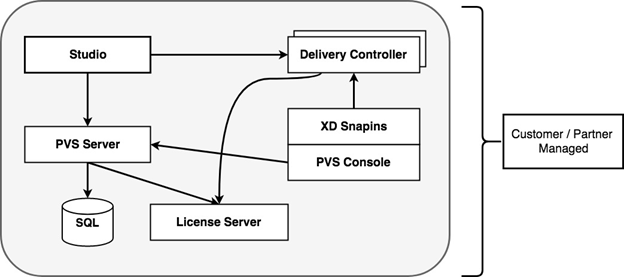
Mit einer On-Premises-Bereitstellung von Citrix Provisioning wurde Citrix Virtual Apps and Desktops erweitert:
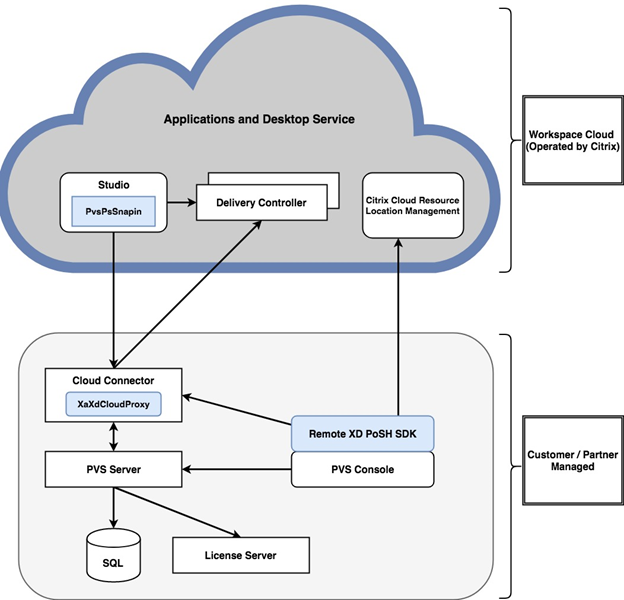
Die Erweiterung der Citrix Virtual Apps and Desktops-Bereitstellung vermeidet den Betrieb und die Verwaltung der Bereitstellung, während die Vorteile einer verwalteten Citrix Provisioning-Bereitstellung weiterbestehen.
Citrix Provisioning fügt von Provisioning verwaltete VDAs einem Maschinenkatalog im Citrix Virtual Apps and Desktops-Delivery Controller in der Citrix Cloud hinzu. Dieser Prozess verwendet eine von zwei Methoden:
- Hinzufügen neuer Geräte mit dem Setupassistenten von Citrix Virtual Apps and Desktops in der Provisioning-Konsole.
- Importieren vorhandener Citrix Provisioning-Geräte über den Assistenten zum Erstellen von Maschinenkatalogen in Citrix Studio.
Citrix Virtual Apps and Desktops-Setupassistent in der Citrix Provisioning-Konsole
Mit dem Citrix Virtual Apps and Desktops-Setupassistenten können Sie Citrix Provisioning-Geräte und -Sammlungen erstellen und anschließend Maschinenkataloge, um dieser Elemente aufzunehmen. Das Citrix Virtual Apps and Desktops SDK muss durch das Citrix Virtual Apps and Desktops Remote PowerShell SDK ersetzt werden. Das Remote PowerShell SDK ist für die Kommunikation mit dem Delivery Controller zuständig.
Assistent zum Erstellen von Maschinenkatalogen in Studio
Der Assistent zum Erstellen von Maschinenkatalogen importiert vorhandene, mit Provisioning verwaltete VMs in einen Citrix Virtual Apps and Desktops-Katalog. Die VMs müssen zuvor mit der Provisioning-Konsole erstellt werden. Berücksichtigen Sie dabei:
-
Studio kommuniziert über das PowerShell-Snap-In “PvsPsSnapin” mit dem Provisioning-Server. Das PvsPsSnapin ist Teil des bestehenden Citrix Provisioning-PowerShell-Snap-Ins “Citrix.PVS.Snapin”. Es enthält die folgenden Cmdlets:
-
Clear-PvsConnection
-
Get-PvsVersion
-
Get-SimplePvsADAccount
-
Get-SimplePvsCollection
-
Get-SimplePvsDevice
-
Get-SimpleDiskLocator
-
Get-SimpleDiskUpdateDevice
-
Get-SimplePvsSite
-
Get-SimplePvsUpdateTask
-
Set-PvsConnection
Hinweis:
In Citrix Cloud wurde PvsPsSnapin erweitert. Das Snap-In ermöglicht die Kommunikation zwischen Citrix Virtual Apps and Desktops und PvsMapiProxyPlugin, einem neuen Proxy, der dem XaXdCloudProxy im Cloud Connector hinzugefügt wurde.
Die Kommunikation erfolgt über einen sicheren Kanal und HTTPS-Port 443 unter Verwendung der Anmeldedaten des Citrix Provisioning-Administrators. Die Anmeldeinformationen werden von dem Proxy verwendet, um die Identität des Administrators anzunehmen, bevor er den Provisioning-Server kontaktiert.
Verbinden der Citrix Provisioning-Bereitstellung mit Citrix Virtual Apps and Desktops in Citrix Cloud
Gehen Sie zum Verbinden einer Citrix Provisioning-Bereitstellung mit Citrix Cloud folgendermaßen vor:
- Upgrade von Citrix Provisioning. Sie müssen die neueste Version verwenden. Siehe Downloadseite.
-
Ersetzen Sie das Citrix Virtual Apps and Desktops-SDK auf der Citrix Provisioning Console durch das Citrix Virtual Apps and Desktops Remote PowerShell-SDK.
Bei der Installation dieses SDKs kommuniziert die Provisioning-Konsole, auf der diese Funktionalität installiert ist, nicht mit On-Premises-Bereitstellungen von Citrix Virtual Apps and Desktops. Diese Funktionalität gilt auch für den Provisioning-Server. Die Kommunikation erfolgt nur mit der Citrix Cloud. Auf vom Delivery Controller in Citrix Cloud verwalteten Geräten werden die virtuelle Datenträgerimages und VDAs aktualisiert, sodass sie den Delivery Controller verwenden, um sich bei Citrix Virtual Apps and Desktops zu registrieren.
Wichtig:
Ein lokaler Citrix Lizenzserver ist für die Citrix Virtual Apps and Desktops Service-Bereitstellung erforderlich. Weitere Informationen finden Sie auf der Seite zur Lizenzierung.
Upgrade von Citrix Provisioning
Um Citrix Cloud mit Citrix Provisioning zu verwenden, müssen Sie eine Version verwenden, die mit Citrix Virtual Apps and Desktops integriert ist. Der Citrix Provisioning-Server muss 1912 LTSR oder höher für On-Premises, 2203 LTSR oder höher für Citrix Provisioning auf Azure und 2206 oder höher für Citrix Provisioning auf GCP sein. Die empfohlene Version ist das neueste CU eines der LTSRs: 1912 oder 2203 bzw. das aktuelle Release.
Verwenden des Citrix Virtual Apps and Desktops Remote PowerShell SDKs
Die Komponente Provisioning-Konsole enthält das Citrix Virtual Apps and Desktops SDK. Dieses SDK muss durch das Citrix Virtual Apps and Desktops Remote PowerShell SDK ersetzt werden.
Verwenden des neuen SDKs
- Deinstallieren Sie das Citrix Virtual Apps and Desktops SDK von der Provisioning-Konsole, indem Sie die folgenden Snap-Ins entfernen:
- Citrix Broker PowerShell
- Citrix Configuration Logging Service PowerShell
- Citrix Configuration Service PowerShell
- Citrix Delegated Administration Service PowerShell
- Citrix Host Service PowerShell
- Laden Sie das Remote PowerShell SDK von der Downloadseite herunter. PowerShell 3.0 muss zuvor installiert werden.
-
Installieren Sie das SDK mit dem folgenden Befehl:
CitrixPoshSdk.exe PVS=YES. Weitere Informationen finden Sie unter SDKs und APIs.Wichtig:
Installieren Sie das heruntergeladene SDK über die Befehlszeile und verwenden Sie das Argument “PVS=YES”.

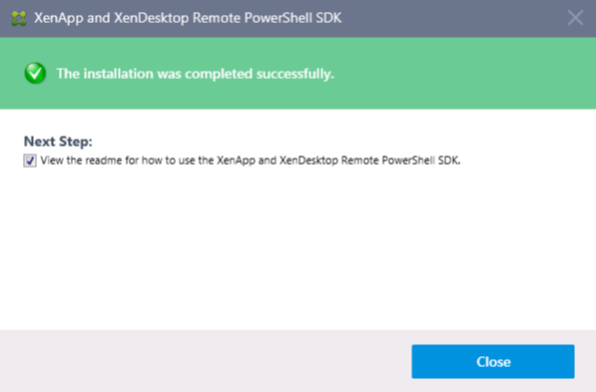
Überprüfen der neuen SDK-Installation
- Öffnen Sie PowerShell.
- Führen Sie folgendes Cmdlet aus: Add-PsSnapin Citrix *.
- Führen Sie folgendes Cmdlet aus: Get-BrokerServiceStatus.
- Melden Sie sich bei Citrix Cloud an.
Tipp:
Das
Get-BrokerServiceStatus-Cmdlet gibt für den Delivery Controller den Status OK zurück.
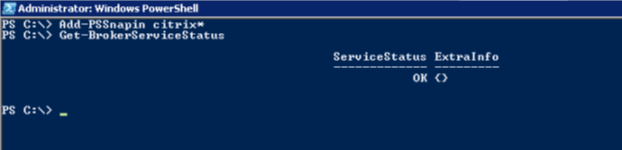
Überlegungen zu Firewalls
Firewallkonfigurationen erfordern normalerweise keine oder nur minimale Updates. Beachten Sie Folgendes:
- In der Provisioning-Konsole verwendet der ausgehende SDK-Datenverkehr HTTPS (Port 443).
- Auf der Cloud Connector-Maschine fließt der gesamte ausgehende Datenverkehr an die Cloud über HTTPS (Port 443). Dadurch können Connector und die Konsole hinter NATs und HTTP-Proxys residieren.
- Der neue Citrix Provisioning-Proxy des Cloud Connectors leitet HTTP-Datenverkehr (über Port 80) mit wsHttp-Sicherheit an den Provisioning-Server weiter.
Hinweis:
Persönliche vDisk-Funktionen werden nicht unterstützt.
Verwalten von VDAs
Hinzufügen von mit Citrix Provisioning verwalteten VDAs zu einem Maschinenkatalog
- Verwenden Sie den Citrix Virtual Apps and Desktops-Setupassistenten in der Provisioning-Konsole, oder;
- Verwenden Sie den Assistenten zum Erstellen von Maschinenkatalogen in Citrix Studio
Verwenden des Citrix Virtual Apps and Desktops-Setupassistenten zum Hinzufügen von VDAs
Mit dem Citrix Virtual Apps and Desktops-Setupassistenten erstellen Sie Citrix Provisioning-Geräte und -Sammlungen erstellen und anschließend Maschinenkataloge, um diese Elemente aufzunehmen. Der Assistent fordert zur Eingabe der Citrix Virtual Apps and Desktops-Controlleradresse auf.
-
Geben Sie anstelle der Controlleradresse die Adresse einer Cloud Connector-Maschine ein.
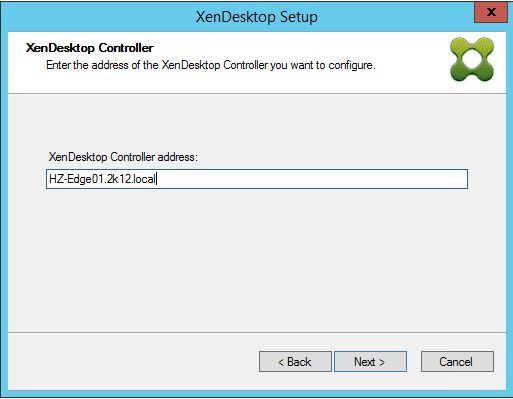
-
Klicken Sie nach Eingabe der Cloud Connector-Adresse auf Weiter.
Es wird das Fenster zur Authentifizierung bei Citrix Cloud angezeigt, auf der Sie zur Eingabe von Anmeldeinformationen aufgefordert werden. Diese Eingabeaufforderung wird vom Citrix Virtual Apps and Desktops Remote PowerShell SDK generiert und von der Provisioning-Konsole zitiert.
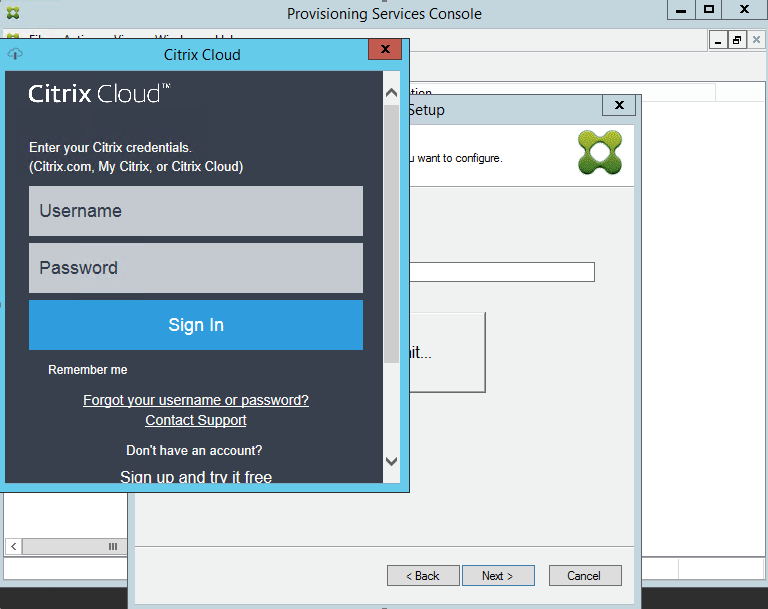
Tipp:
Die Citrix Cloud-Anmeldeinformationen ermöglichen dem SDK eine sichere Kommunikation mit Citrix Virtual Apps and Desktops, um die Maschinenkatalogen zu konfigurieren. Die verbleibenden Schritte im Citrix Virtual Apps and Desktops-Setupassistenten sind unverändert. Der einzige Unterschied besteht in der Aufforderung zur Eingabe der Anmeldeinformationen für Citrix Cloud, wenn der Assistent das Cmdlet zum ersten Mal im Remote PowerShell SDK aufruft.
Hinzufügen von VDAs mit dem Assistenten zum Erstellen von Maschinenkatalogen in Studio
Der Citrix Studio-Assistent fügt verwaltete Citrix Provisioning-VMs einem Katalog hinzu. Die VMs wurden zuvor über die Provisioning-Konsole erstellt. Das Benutzerkonto für Stream- und SOAP-Dienste muss über die Berechtigung “View Database State” verfügen, um die Provisioning Server-Version für den verbundenen MAPI-Server abzurufen. Diese Implementierung wird verwendet, um zu überprüfen, ob es sich bei der Datenbank um eine Provisioning Server-Datenbank handelt.
Verwenden des Assistenten
- Greifen Sie auf Citrix Studio über die Registerkarte Verwalten auf der Citrix Virtual Apps and Desktops-Seite zu.
- Wählen Sie im Navigationsbereich Maschinenkataloge.
- Klicken Sie im Bereich Aktionen auf Neuen Katalog erstellen.
-
Wählen Sie Citrix Provisioning und klicken Sie auf Weiter.
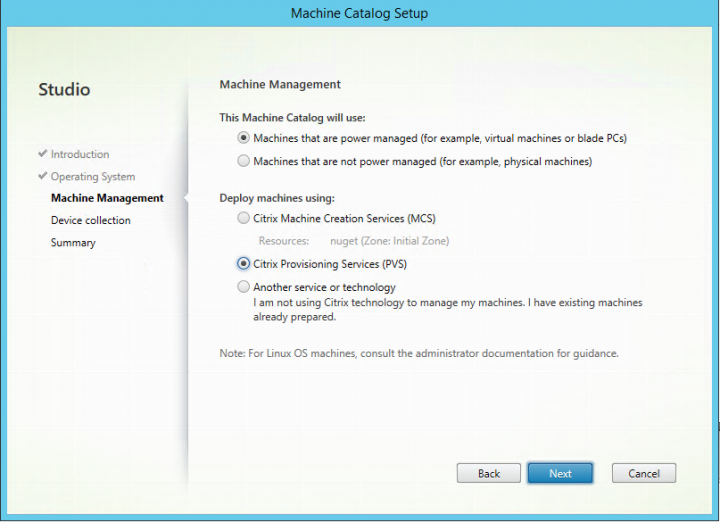
-
Geben Sie auf der Seite “Gerätesammlung” die Adresse des Citrix Provisioning-Servers ein und klicken Sie auf Verbinden.
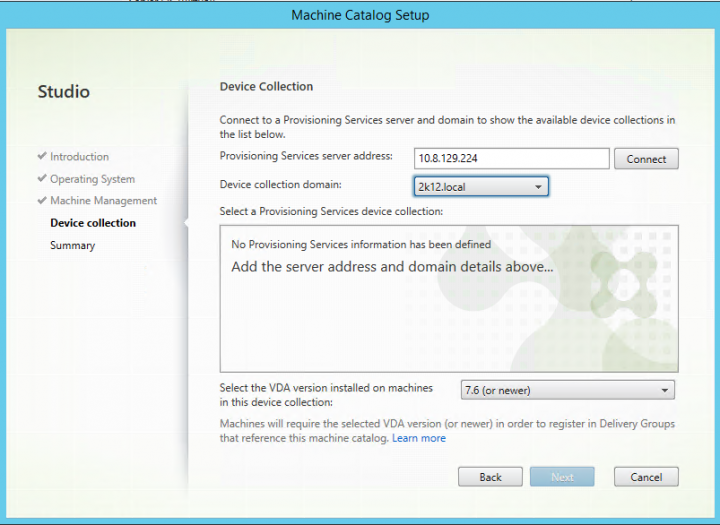
-
Geben Sie die Anmeldeinformationen des Citrix Provisioning-Administrators ein und klicken Sie auf OK.
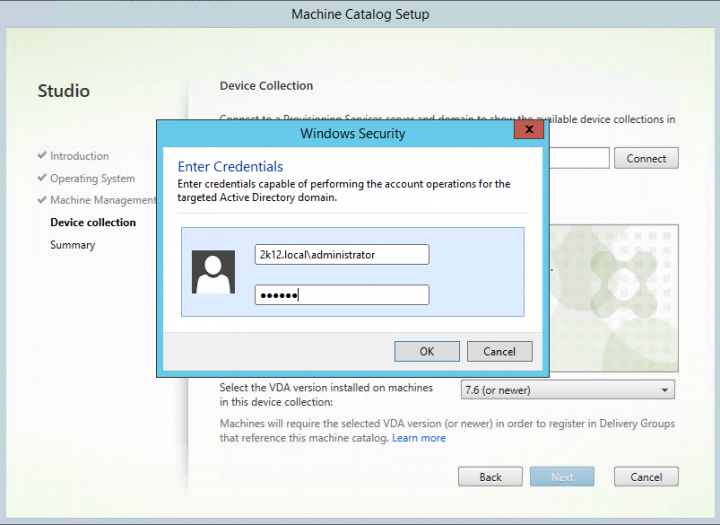
Nach Eingabe der Anmeldeinformationen kommuniziert Studio mit dem Cloud Connector, der Anforderungen dann an den Provisioning-Server unter Verwendung der angegebenen Anmeldeinformationen weiterleitet. Wird ein gültiger Citrix Provisioning-Administrator angegeben, werden Gerätesammlungen angezeigt.
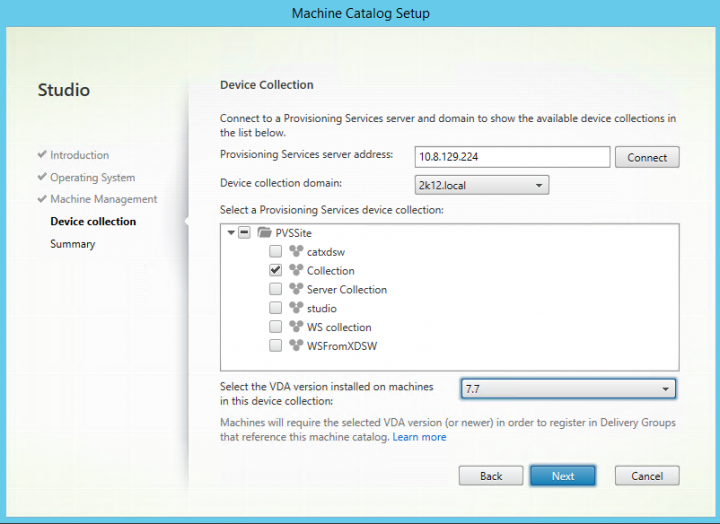
Die Authentifizierungsmethode ist der einzige Unterschied zwischen einer On-Premises-Bereitstellung von Citrix Virtual Apps and Desktops und einer Citrix Virtual Apps and Desktops-Bereitstellung in Citrix Cloud. Bei der lokalen Bereitstellung erfolgt die Authentifizierung beim Provisioning-Server als Citrix Studio-Benutzer. In der Cloud ist eine explizite Authentifizierung erforderlich, da Studio in einer AD-Umgebung ohne Vertrauensstellung zum AD der Citrix Provisioning-Bereitstellung ausgeführt wird.
Fehlermeldungen in Studio
Beim Erstellen von Maschinenkatalogen über den Assistenten wird auf der Seite Gerätesammlung der Zustand der Citrix Provisioning-Cloudverbindung angezeigt. Wenn das Feature nicht aktiviert wurde, wird die Fehlermeldung “Citrix Provisioning für Cloud ist nicht aktiviert” angezeigt.
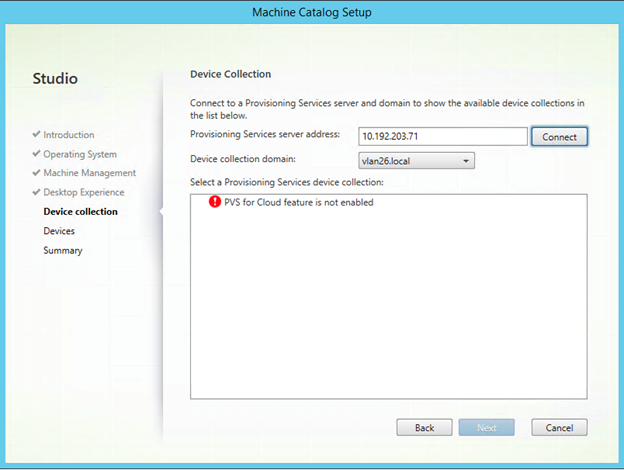
Problembehandlung beim Citrix Provisioning Cloud Connector
Verwenden Sie die Informationen in diesem Abschnitt, um Probleme im Zusammenhang mit der Verwendung des Citrix Virtual Apps and Desktops-Setupassistenten für die Verbindung mit dem Delivery Controller zu beheben.
Überprüfen der Verbindung
- Vergewissern Sie sich, dass das Remote PowerShell SDK installiert und ordnungsgemäß konfiguriert ist. Führen Sie zum Überprüfen der Installation des Remote PowerShell SDKs folgenden Befehl aus: CitrixPoshSdk.exe PVS=YES.
- Deinstallieren Sie die 5 Citrix Virtual Apps and Desktops-Snap-In von Server und Konsole für Citrix Provisioning.
- Vergewissern Sie sich, dass das Citrix Provisioning-Konto auch Mitglied der lokalen Citrix Provisioning-OS-Administratorgruppe ist.
Tipp:
Zum Installieren des Remote PowerShell SDKs auf dem Provisioning-Server müssen Sie zunächst die 5 Citrix Virtual Apps and Desktops-Snap-Ins vom Server deinstallieren.
Verbindungsprobleme zwischen Provisioning-Server und Delivery Controller
Verwenden Sie die Informationen in diesem Abschnitt, um Verbindungsprobleme zwischen dem Delivery Controller und dem Provisioning-Server zu beheben.
Überprüfen der Verbindung:
-
Vergewissern Sie sich, dass die Cloud Connectors auf der Seite Zonen in Citrix Studio ordnungsgemäß angezeigt werden.
-
Stellen Sie sicher, dass mindestens ein Cloud Connector den Status “Verbunden” hat.
- Melden Sie sich an
https://citrix.cloud.coman. - Überprüfen Sie, ob unter Ressourcenstandorte > Eigener Ressourcenstandort > Cloud Connectors mindestens ein Cloud Connector einen grünen Status hat.
- Melden Sie sich an
-
Stellen Sie sicher, dass Citrix Remote Broker Provider im Cloud Connector ausgeführt wird. Prüfen Sie auf der Cloud Connector-Maschine, ob der Citrix Remote Broker Provider-Dienst ausgeführt wird.
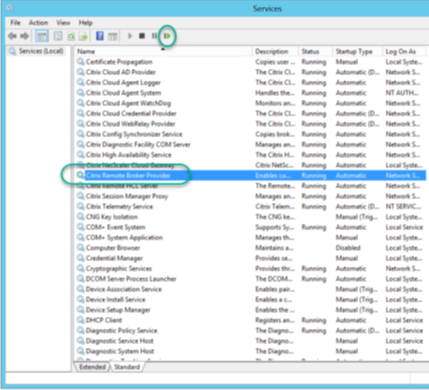
Hinweise zur Verwendung des Maschinenerstellungsdienste(MCS)-Assistenten
Verwenden Sie die Informationen in diesem Abschnitt, wenn Sie über den MCS-Assistenten in Citrix Studio Citrix Provisioning-Geräte in Citrix Virtual Apps and Desktops-Geräte importieren. Überprüfen Sie Folgendes:
- Citrix Provisioning-Geräte sind in der Sammlung.
- Alle Zielgeräte gehören zu der Domäne in derselben Organisationseinheit.
- In Citrix Virtual Apps and Desktops wurde ein Hostdatensatz für die Hypervisorumgebung, in der sich lokale VMs befinden, erstellt.
- Die richtige Domäne wird vor der Clientdomäne ausgewählt. Dieser Vorgang muss vor dem Verbinden mit dem Provisioning-Server im Assistenten stattfinden.
In diesem Artikel
- Erforderliche Elemente
- Abhängigkeiten
- Vergleich: lokale Bereitstellung und Citrix Cloud
- Citrix Virtual Apps and Desktops-Setupassistent in der Citrix Provisioning-Konsole
- Assistent zum Erstellen von Maschinenkatalogen in Studio
- Verbinden der Citrix Provisioning-Bereitstellung mit Citrix Virtual Apps and Desktops in Citrix Cloud
- Upgrade von Citrix Provisioning
- Verwenden des Citrix Virtual Apps and Desktops Remote PowerShell SDKs
- Überlegungen zu Firewalls
- Verwalten von VDAs
- Verwenden des Citrix Virtual Apps and Desktops-Setupassistenten zum Hinzufügen von VDAs
- Hinzufügen von VDAs mit dem Assistenten zum Erstellen von Maschinenkatalogen in Studio
- Fehlermeldungen in Studio
- Problembehandlung beim Citrix Provisioning Cloud Connector
- Hinweise zur Verwendung des Maschinenerstellungsdienste(MCS)-Assistenten